Cómo arreglar un molinillo de la muerte giratorio en Mac
De vez en cuando, puede encontrar el molinillo giratorio de la muerte (SPOD) en su Mac. Es ese molinillo multicolor lo que significa un retraso temporal o interminable mientras la Mac intenta resolver algo. La Mac está tratando de funcionar, pero no sucede nada, por lo que el molinillo sigue girando y girando.
Este problema podría estar relacionado con una aplicación errónea, límites de capacidad de almacenamiento o incluso conflictos de hardware. Ya sea que lo encuentre raramente o que haya visto demasiado, estos enfoques podrían resolver el problema.
Las instrucciones de este artículo se aplican a macOS Catalina (10.15) a OS X Lion (10.7), salvo que se indique lo contrario.
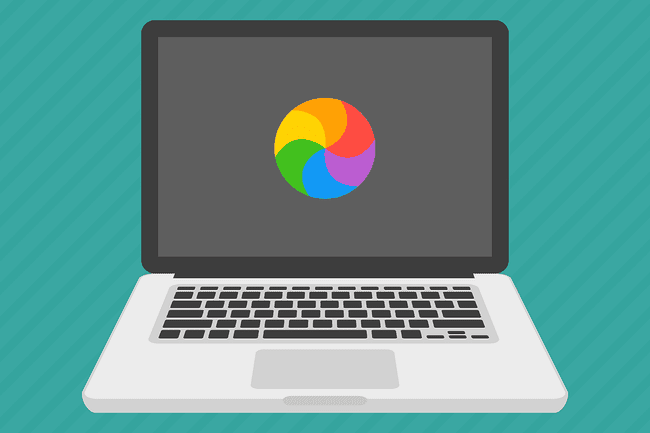
Causas del molinillo giratorio de la muerte
Si experimenta SPOD, es probable que la causa sea una sola aplicación congelada. Aparece cuando una aplicación excede la capacidad de procesamiento de la Mac. Es posible que sea necesario actualizar o eliminar y reinstalar la aplicación.
Cuando la Rueda giratoria de la muerte aparece con frecuencia con más de una aplicación, el espacio de almacenamiento disponible y la RAM se vuelven sospechosos. Puede encontrar suerte al hacer más espacio en su disco duro o al actualizar el almacenamiento interna o externamente.
Cómo arreglar una rueda giratoria de la muerte en una Mac
Puede detener la rueca y volver a una experiencia Mac fluida con una de estas correcciones.
Forzar el cierre de la aplicación activa. Determina si la rueca de la muerte es el resultado de una sola aplicación forzándola a salir. Reinícielo de nuevo y es posible que no haya ningún problema. Si vuelve a ver el molinillo giratorio con esa aplicación, podría ser el culpable. Busque una actualización de la aplicación o elimínela y vuelva a instalarla.
-
Apaga la Mac. Si no puede forzar el cierre de la aplicación u obtener el control de la Mac, apague la computadora manteniendo presionado el botón de encendido. Luego reinícielo y reanude su trabajo.
Obligar a la Mac a apagarse no le da la oportunidad de guardar el trabajo no guardado. Esto significa que probablemente perderá su progreso.
-
Permisos de reparación. En OS X Yosemite o versiones anteriores, esta es una de las primeras cosas que debe hacer cuando tiene problemas con una aplicación. Este paso también puede ayudar con la rueca si se relaciona con una aplicación que requiere permisos corregidos.
A partir de OS X El Capitan, Apple incluyó reparaciones automáticas de permisos de archivos durante las actualizaciones de software. Si su Mac funciona con OS X El Capitan o posterior, asegúrese de que su software esté actualizado y continúe con la siguiente solución.
Actualiza la RAM. Si ejecuta aplicaciones exigentes o que consumen mucha memoria o si su Mac está envejeciendo, es posible que necesite más RAM o espacio de almacenamiento. Si es necesario, agregue RAM a la Mac y ampliar el espacio de almacenamiento con una unidad externa o una unidad interna más grande.
-
Esperar Indexación de Spotlight para terminar. Este proceso puede hacer que una Mac se ponga de rodillas mientras crea o reconstruye el índice de Spotlight. Espere a que finalice el proceso, aunque puede llevar mucho tiempo si Spotlight está indexando una nueva unidad, un clon que acaba de hacer, o algún otro evento que provocó un cambio significativo en los datos de la Mac almacenamiento.
¿Cómo puede saber si la indexación de Spotlight está en curso? Comprobar el Monitor de actividad Pestaña CPU. Busque procesos con los nombres mds, mdworker, o mdimport. Estos son parte del proceso del servidor de metadatos que utiliza la aplicación Spotlight. Si alguno de estos tiene un alto porcentaje de actividad de la CPU, más del 20 por ciento, es probable que Spotlight esté actualizando su base de datos.
Limpiar la caché del Editor de vínculos dinámicos. El Dynamic Link Editor es una forma para que Mac cargue y vincule programas a bibliotecas compartidas. Si la aplicación que entrega la rueca utiliza una biblioteca compartida de rutinas, muchas aplicaciones utilizar bibliotecas compartidas: Dynamic Link Editor mantiene la aplicación y la biblioteca compartida en voz alta condiciones. Si la caché de datos en el Editor de vínculos dinámicos se corrompe, causa el SPOD. Limpiar la caché generalmente elimina el SPOD.
